Раздел: Документация
0 ... 49 50 51 52 53 54 55 ... 426 Командная строка: ВЭКРАН Управление стилем 3D проекции Можно просматривать как параллельную, так и перспективную проекцию 3D модели. Обзор параллельных и перспективных видов На чертеже можно создавать реалистичные визуальные эффекты, задавая параллельные или перспективные проекции модели. Разница между видом в перспективе и параллельной проекцией заключается в том, что для создания перспективной проекции дополнительно требуется информация о расстоянии между камерой и целью. Малое расстояние позволяет усилить эффект перспективы; и наоборот, большое расстояние снижает эффект. На следующем рисунке показана одна и та же модель в параллельной проекции и в перспективе. Оба вида сформированы с одинаковым направлением взгляда. 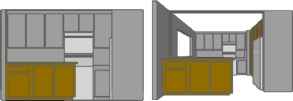 Параллельная проекция Перспективная проекция Нет процедур для данного раздела. Определение перспективной проекции (ДВИД) Для перспективной проекции требуется указать расстояние между камерой и целью. Малое расстояние позволяет усилить эффект перспективы; и наоборот, большое расстояние снижает эффект. Режим перспективы можно отключить или отменить установкой иного вида. Определение вида в перспективе 3D модели с помощью команды ДВИД 1В командной строке введите двид. 2Выберите объекты для отображения. 3Введите к (Камера). По умолчанию камера установлена в центре чертежа. 4Настройте вид, указав положение и направление камеры. Стандартная модель домика иллюстрирует текущее направление взгляда. Настройка вида может осуществляться динамически перемещением перекрестья курсора и нажатием кнопки устройства указания. 5Для выбора режима ввода углов введите п (переключение). Настройка вида выполняется в одном из двух режимов ввода углов. В ответ на приглашение "Введите угол от плоскости XY" введите значение угла для установки положения камеры относительно плоскости XY текущей ПСК. Угол 90 градусов, принятый по умолчанию, направлен сверху вниз. После ввода угла камера устанавливается на заданной высоте. Можно поворачивать камеру вокруг цели на углом поворота, измеренный относительно оси X в текущей ПСК. В ответ на приглашение "Введите угол в плоскости XY от оси X" поверните камеру относительно цели, если угол поворота измерен относительно оси X текущей ПСК. 6Для включения перспективы вида введите d (distance -расстояние). 7Укажите расстояние или нажмите ENTER для включения перспективного вида. Расстояние от камеры до выбранных объектов можно устанавливать на скользящей шкале или путем ввода вещественного числового значения. При близко расположенных камере и цели или при большом фокусном расстоянии после задания нового расстояния на экране может оказаться видна лишь небольшая часть чертежа. Командная строка: ДВИД Отключение вида в перспективе с помощью команды ДВИД 1В командной строке введите двид. 2Выберите объекты для отображения. 3Введите о (Откл). Вид в перспективе отключается, и восстанавливается параллельная проекция. Определение параллельной проекции Задание точки зрения и направления в пространстве модели Выберите один из стандартных 3D видов на панели "Вид". Введите координаты или углы, описывающие положение точки зрения в 3D пространстве. Выберите вид в плане (т.е. перпендикулярно плоскости XY) текущей ПСК, сохраненной ПСК или МСК. Измените динамический 3D вид с помощью устройства указания. Задайте переднюю и заднюю секущие плоскости для ограничения отображаемых объектов. Просмотр 3D проекций возможен только в пространстве модели. В пространстве листа нельзя задавать виды с помощью таких команд работы с 3D видами, как ТЗРЕНИЯ, ДВИД или ПЛАН. В пространстве листа чертеж всегда отображается в плане. Динамическая установка параллельной проекции 1В командной строке введите двид. 2Выполните одно из следующих действий: Выберите объекты для отображения и нажмите ENTER. Нажмите ENTER без выбора объекта; при этом стандартная модель домика иллюстрирует текущее направление взгляда. 3Введите к (камера). По умолчанию камера установлена в центре чертежа. 4Настройте вид, указав положение и направление камеры. Настройка вида может осуществляться динамически перемещением перекрестья курсора и нажатием кнопки устройства указания. 5Для выбора режима ввода углов введите п (переключение угла). Настройка вида выполняется в одном из двух режимов ввода углов. В ответ на приглашение "Введите угол от плоскости XY" введите значение угла для установки положения камеры относительно плоскости XY текущей ПСК. Угол 90 градусов, принятый по умолчанию, направлен сверху вниз. 0 ... 49 50 51 52 53 54 55 ... 426
|
